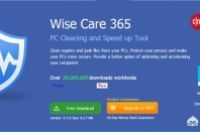4.1内存
内存是计算机中数据存储和交换的设备。在计算机的工作过程中,由于CPU与外部存储器之间存在较大的速度差异,因此需要通过内存来临时存储数据。
4.1.1内存的类型
随着计算机技术日益更新并逐渐成熟,内存工艺技术的提高和市场需求的增加,早期很多内存产品都已被淘汰,新产品已逐渐占领了市场。
一、SDRAM
SDRAM (Synchronous Dynamic Random----Access Memory,同步动态随机存储器)如图
4-1所示,这种内存能与CPU同步工作,减少数据传输的延迟,提升了计算机性能和效率。SDRAM是早期Penti。系列计算机中普遍使用的内存,目前已淘汰。
要点提示:内存颗粒是对内存芯片的一种称呼。在计算机中,很多板卡都有一种金色的引脚,它有一个专用名字,称为金手指。SDRAM内存条的两面都有金手指,如图4-2所示。
二、DDR SDRAM
DDR SDRAM(Double Data Rate SDRAM,双倍数据速率SDRAM,简称DDR)是SDRAM的升级版本,具有比SDRAM多一倍的传输速率和内存带宽。从外形上看,SDRAM的内存条具有168 Pin引脚,并且有两个缺口,而DDR SDRAM内存采用的是184 Pin引脚,金手指上也只有一个缺口,如图4-3所示。
三、DDR 2
DDR 2内存的工作原理类似于DDR,但DDR每个时钟周期内只能通过总线传输两次数据而DDR 2则可以传输4次,并且发热量更低。DDR 2与DDR长度一样,但DDR 2内存具有240 Pin引脚,并且DDR 2与DDR内存条上的缺口位置也不同,如图4-4所示。
四、DDR 3
DDR3相比起DDR2有更低的工作电压,性能更好且更省电,可达到的频率上限超过2000MHz。DDR3采用100nm以下的生产工艺,采用点对点的拓朴架构,以减轻控制总线的负担。
DDR3内存是目前的主流产品,如图4-5所示。
要点提示:DDR4是即将推出的最新类型内存,其工作电压降低到1.2~1.0V而频率提升到2 133~2 667MHz。新一代的DDR4内存将会拥有两种规格,包括两个互不兼容的内存产品,以满足更多用户的需求。
4.1.2内存的性能参数
在选购内存前,用户应该对它的参数进行了解。内存的主要性能参数如下。
一、容量
内存容量是指内存条的存储容量,是内存条的关键性参数。容量以MB(或GB)为单位,
如512MB、1GB等。在用户预算的范围内,内存容量越大,越有利于系统的运行。随着科技的发展和用户需求的提升,目前台式机中主流的内存容量为2~4GB。
要点提示:系统对内存的基本单位是Byte(字节),每个字节由8位二进制数组成,它们的换算公式如下:IByte=8bit;IKB=1024Byte;1MB=1024KB;1GB=1024MB;1TB=1024GB。
二、工作电压
内存稳定工作时的电压称为工作电压,不同类型的内存,其工作电压也不同,但各自都有自己的规格,超出这个规格容易造成内存的损坏。
★DDR SDRAM内存的工作电压一般在2.5V左右。
★DDR 2 SDRAM内存的工作电压一般在1.8V左右。
★DDR 3内存的工作电压一般在1.5V左右。
三、内存主频
内存主频和CPU主频一样,习惯上被用来表示内存的速度,它代表着该内存所能达到的最高工作频率。内存主频以MHz为单位。
★DDR 2内存的主流内存频率为533MHz、667MHz和800MHz,其中800MHz的内
存频率应用得最多。
★DDR3内存的主流内存频率为800MHz、1066MHz、1333MHz、1600MHz和2000MHz等。
四、存取时间
存取时间代表读取数据所延迟的时间,以ns(纳秒)为单位,与内存主频是完全不同的概念。一般情况下,内存的存取时间都标在芯片上。存取时间越短,CPU等待的时间就越短。
五、带宽
内存的带宽也称为数据传输率,是指每秒钟访问内存的最大位数(或字节数),也就是内存这个“中转仓库”单位时间内能够运输数据的最大值。